以前,WINDOWS系统刚刚发展起来的时候,在系统的安装和重新安装中使用了磁盘辅助,那是因为笔记本电脑带有cd驱动器,但现在只有台式机有cd驱动器,笔记本电脑没有cd驱动器,笔记本大多都没有光驱,加之现在的技术发展的较好,安装系统的都使用U盘制作的启动盘来操作,安装速度更快,也更加稳定,我们一起来看看吧。
工具准备
1、下载u装机并安装至本地磁盘;
2、一个正常使用的u盘,容量建议8G以上。
第一步
打开u装机,将准备好的u盘插入电脑usb接口,然后等待软件对u盘进行识别,由于u装机采用全新功能智能模式,可为u盘自动选择兼容性强与适应性高的方式进行制作,所以建议保持当前默认参数设置,直接点击“一键制作”即可:
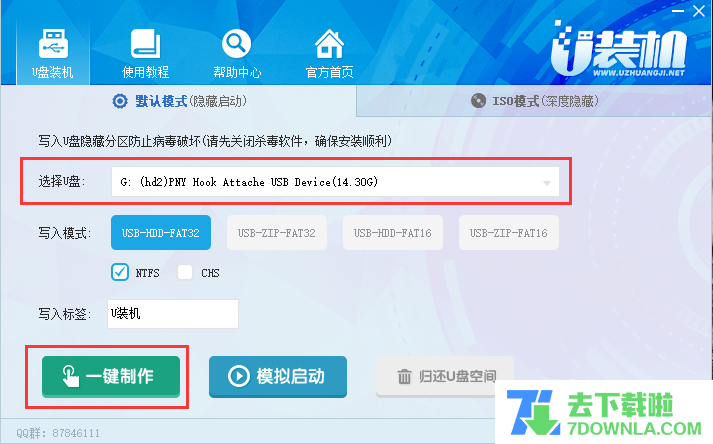
第二步
此时,弹出的警告窗口中告知会清除u盘上的所有数据,请确认u盘中数据是否另行备份,确认完成后点击“是”:
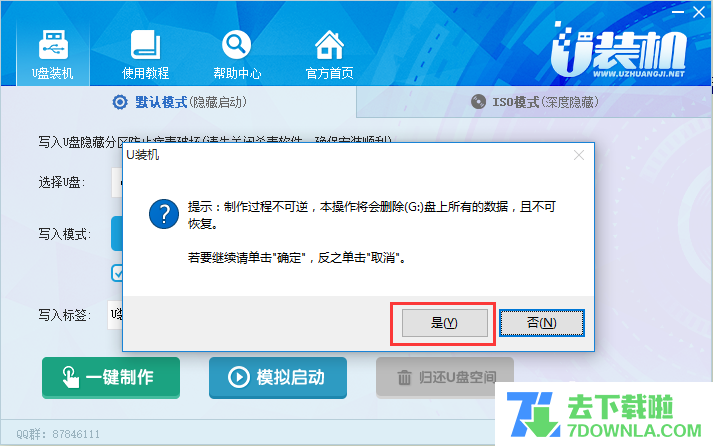
第三步
制作u盘启动盘需要一点时间,制作过程请勿操作与u盘相关的软件,静候制作过程结束即可:
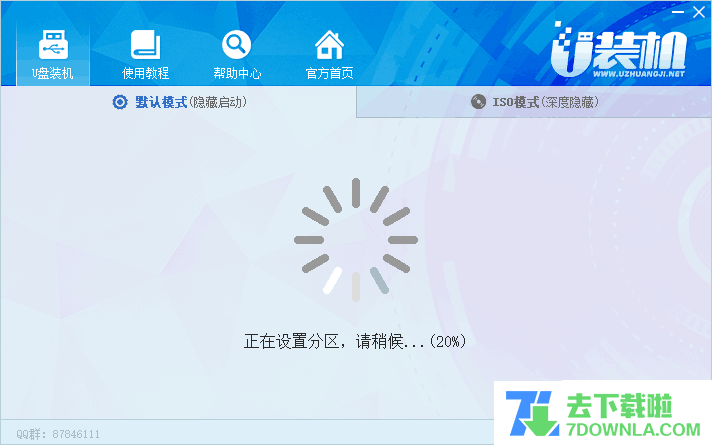
第四步
待制作完成后,我们可点击“确定”对制作好的u盘启动盘进行装机:
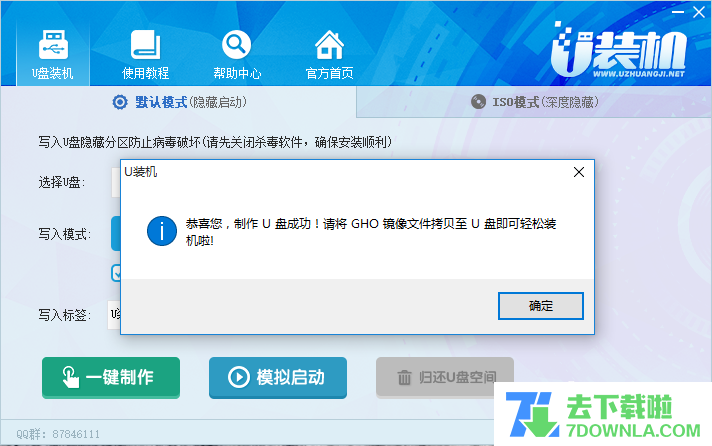
第五步
点击“模拟启动”,看到“即将模拟U盘启动,是否继续”,选择“是”。若看到以下启动界面,则说明u盘启动盘已制作成功(注意:此功能仅作启动测试,切勿进一步操作),最后按组合键“Ctrl+Alt”释放出鼠标,点击右上角的关闭图标退出模拟启动测试:
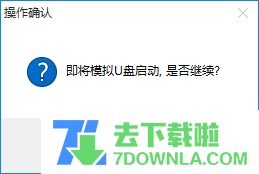
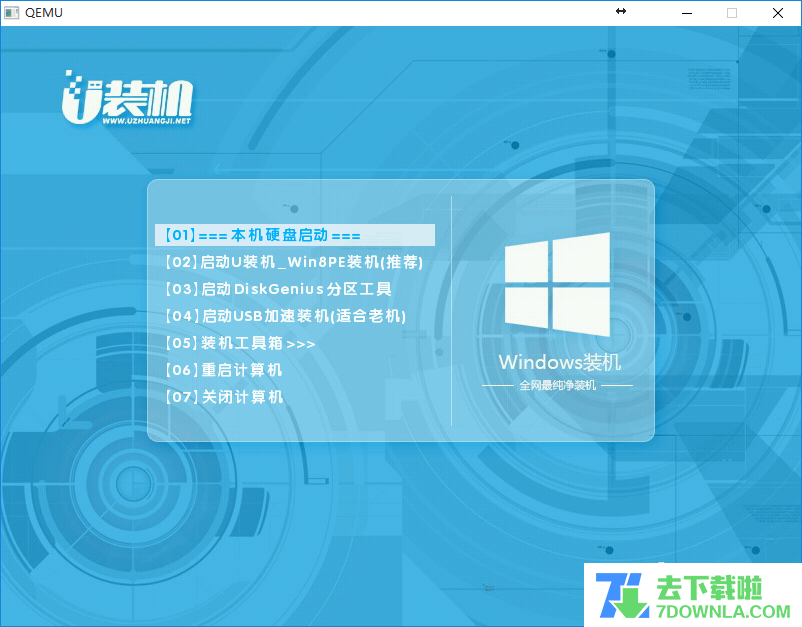
到这里U盘启动盘制作就全部结束了,大家看完是不是觉得很简单,这样大家也可以自己制作一个属于自己的U盘启动盘了,下次给自己或者给别人安装系统,就更加方便了,希望本篇能够对大家安装系统有所帮助。